Maison >Tutoriel mobile >iPhone >Comment utiliser la fonction image dans l'image sur iPhone 11_Comment activer la fonction image dans l'image sur iPhone 11
Comment utiliser la fonction image dans l'image sur iPhone 11_Comment activer la fonction image dans l'image sur iPhone 11
- WBOYWBOYWBOYWBOYWBOYWBOYWBOYWBOYWBOYWBOYWBOYWBOYWBavant
- 2024-03-22 22:30:361190parcourir
L'éditeur php Yuzai vous présente comment utiliser la fonction image dans l'image sur iPhone 11. La fonction image dans l'image vous permet de regarder des vidéos en même temps tout en utilisant votre téléphone, améliorant ainsi l'efficacité multitâche. Cet article présentera en détail comment activer la fonction d'image dans l'image sur l'iPhone 11, vous permettant de profiter facilement d'une expérience multimédia pratique.
1. Cliquez sur [Général] sur l'interface des paramètres.
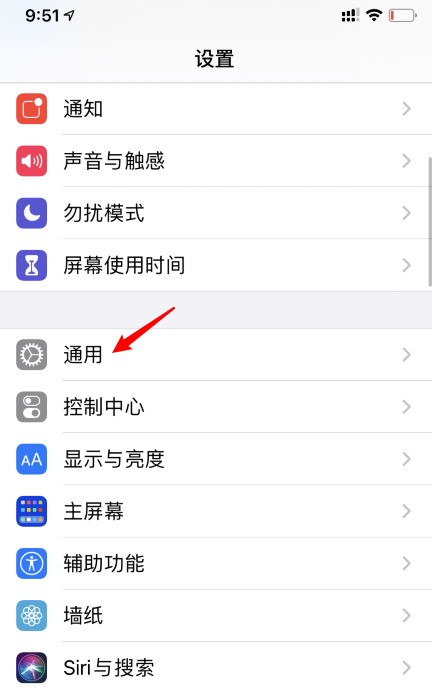
2. Cliquez sur l'option [Image dans l'image].
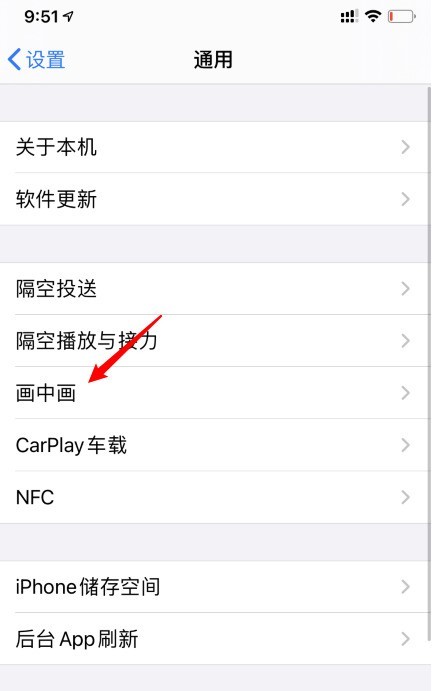
3. Activez l'interrupteur [Activer automatiquement l'image dans l'image]. Lorsque vous passez un appel vidéo ou Facetime, faites glisser votre doigt vers le haut pour revenir à l'écran d'accueil et activer automatiquement le mode image dans l'image.
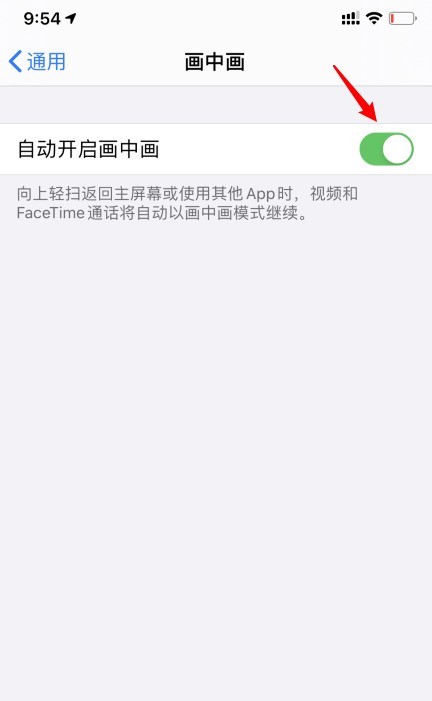
Ce qui précède est le contenu détaillé de. pour plus d'informations, suivez d'autres articles connexes sur le site Web de PHP en chinois!

